Hallo habe eine Externe Festplatte mit 2 TB. Nun ist durch einige Versuche mit Sicherung- Programmen die Größe auf 900GB gesunken. Hatte schon alles Formatiert bekomme aber nicht die 2TB wieder auf die alte Größe. kann auch nicht die Namen für die einzelnen Größen löschen. danke schon mal nolen
Windows 10 2.213 Themen, 28.175 Beiträge
Hi nolan,
also das Löschen ist nun wirklich das "Kleine 1 x 1" der Computerei.
Sowas findest man im Internet zu Hauf.
Weil ich diese Frage schon mal des Öfteren beantwortet habe, gibt es in meiner Datenbank darüber ein How to. Ich kopiere hier mal einen Auszug davon hinein.
Es gibt mehrere Wege einen Datenträger neu zu formatieren.
A. Über den Windows-Explorer.
B. Über die Datenträgerverwaltung.
C. Über individuelle Programme von s. g. Drittherstellern.
- A. Vorgehensweise mit dem Windows-Explorer.
Bei Windows 10 klicken Sie
1. auf den <Startknopf> mit linker Maustaste 1x (= LM1x).
2. auf <Explorer) mit LM1x:
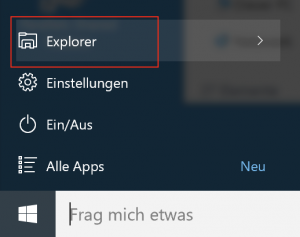
3. Auf <Dieser PC> mit LM1x.
4. Die gewünschte Festplatte wurde bereits mit LM1x klicken, bereits nur ausgewählt.
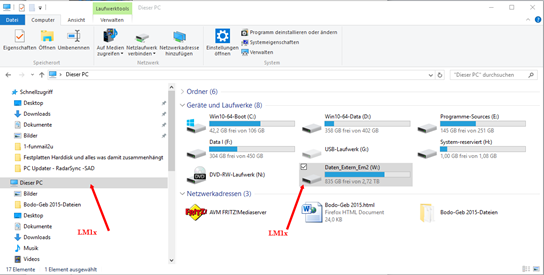
Laufwerk formatieren.
Sehen Sie die auf Ihrem Rechner verfügbaren Laufwerke.
Falls das von Ihnen gewünschte Laufwerk nicht dabei ist, muss es möglicherweise initialisiert werden.
In dem Fall müssen Sie über die Datenträgerverwaltung gehen (siehe nächster Abschnitt).
1. Klicken Sie mit der rechten Maustaste auf die Festplatte, die Sie formatieren möchten.
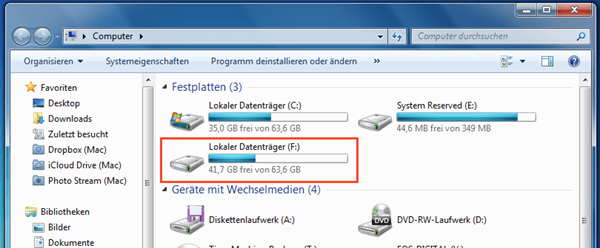
ACHTUNG: Laufwerk C: können Sie auf diese Weise nicht formatieren!
2. Wählen Sie dann aus dem Kontextmenü den Eintrag <Formatieren>.
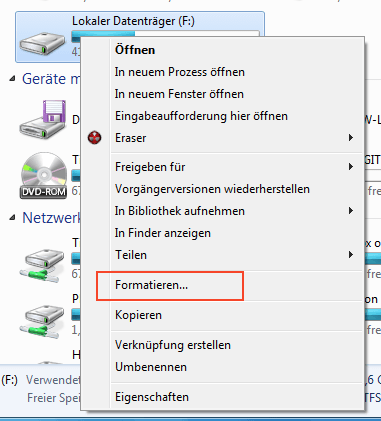
3. Als nächstes sehen Sie das Formatierungsmenü des Datenträgers.
Hier findet das tatsächliche Formatieren, die Parametereinstellungen, statt.
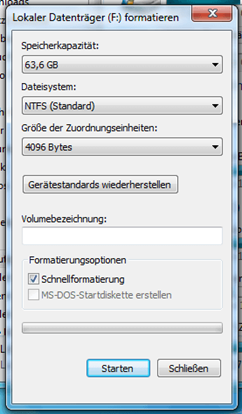
4. Geben Sie hier – wenn Sie wollen – eine Bezeichnung für den Datenträger ein.
Im Normalfall lassen Sie die <Schnellformatierung> aktiviert.
Die Schnellformatierung löscht lediglich die Dateitabelle, also das
Inhaltsverzeichnis
des Laufwerks.
Für das Betriebssystem sieht es dann so aus, als sei die Platte leer.
Nur bei Problemen mit der Festplatte schalten Sie diese Option aus.
Danach klicken Sie auf <Starten>, um die Festplatte zu formatieren.
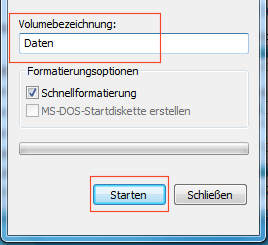
Eventuell Namen für Datenträger eingeben (Beispiel: Externe-01) und <Starten> klicken.
5. Bestätigen Sie die nachfolgende Warnung mit <OK>
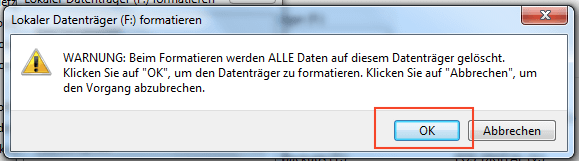
6. Nach kurzer Zeit ist die Formatierung der Festplatte abgeschlossen.
Alle Daten auf der Festplatte sind gelöscht!
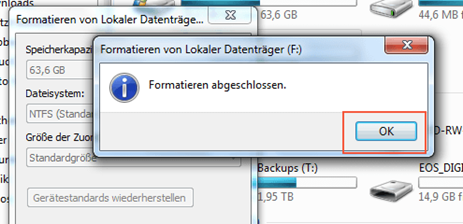
Ab jetzt können neue Ordner (z. B. für die Sicherungen) auf der externen Festplatte wieder angelegt werden.
